قبلا و در زمانی که امکان استفاده از پاور کوئری وجود نداشت تنها راهی که میتوانستید این کار را انجام دهید استفاده از VBA بود، در این شیوه شما می بایست یک ماکرو مینوشتید که عملیات فراخوانی را برای شما انجام میداد. اما از آنجایی که اکثریت کاربران اکسل با ماکرونویسی آشنایی چندانی ندارند، پاور کوئری تا حدود زیادی باعث تسهیل کار شده است. در ادامه روش انجام کار برای تجمیع فایل با پاور کوئری مشاهده میکنید.
فیلم آموزش تجمیع فایل های مختلف در پاور کوئری
در پایان پیشنهاد میکنیم فیلم آموزشی تهیه شده توسط تیم Skillpro در زمینه نحوه استفاده از گزینه From folder برای فراخوانی و تجمیع چندین فایل مختلف در پاور کوئری را مشاهده کنید. شما با مشاهده این کلیپ های آموزش علاوه بر یادگیری موضوع مربوط به صورت تصویری، نکات بسیار زیاد دیگری را نیز فراخواهید گرفت.
فرض کنید به صورت ماهانه، یک فایل text را دریافت میکنید که خلاصه اطلاعات مربوط به آن ماه را به شکل زیر برای شما نشان میدهد:
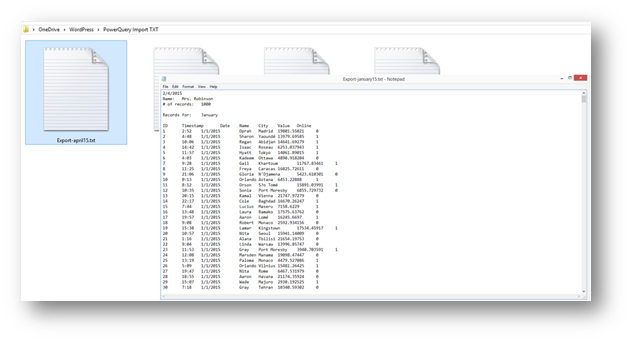
بنابراین، شما می بایست هر ماه شش ردیف بالا را حذف کنید و مابقی اطلاعات را وارد اکسل کرده، به اطلاعات و تجزیه و تحلیل های قبلی اضافه کنید. این عملیات، دقیقا همان کاری است که گزینه From folder در پاور کوئری برای آن طراحی شده است.
در تب پاور کوئری (در نسخه های جدیدتر اکسل، پاور کوئری در تب data و گروه Get and transofrm قرار گرفته است)، گزینه From file و سپس From folder را انتخاب کنید. با انجام این کار، یک پنجره به نام Foder باز خواهد شد که میتوانید آدرس پوشه مورد نظر را در آن انتخاب کرده یا paste کنید.
در اکسل 2016 و 2019 از گزینه زیر استفاده کنید:
در اکسل 2013 و 2010 در صورت نصب پاور کوئری از گزینه زیر استفاده کنید: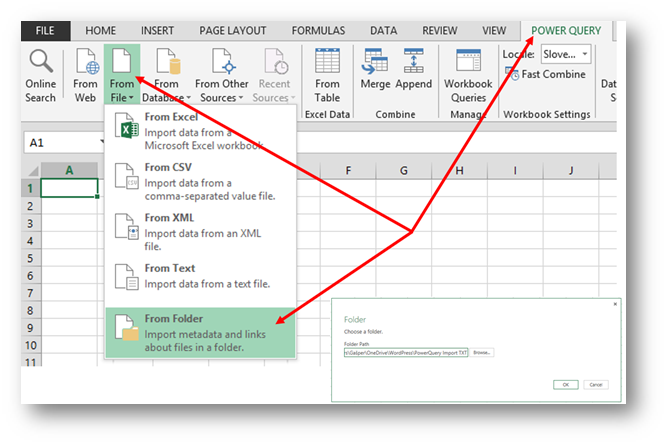
با وارد کردن آدرس، محتویات پوشه مورد نظر در یک پنجره جدید به شما نمایش داده میشود و سه گزینه برای انتخاب در اختیار شما قرار داده میشود:
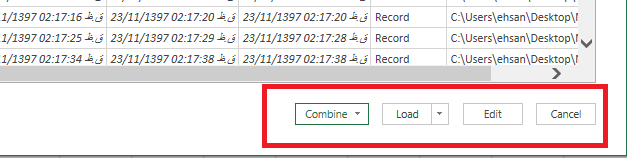
گزینه Edit را انتخاب کنید؛ با انتخاب این گزینه پنجره Query editor باز خواهد شد( در مورد دیگر گزینه ها در فیلم آموزشی پایین همین صفحه توضیح داده شده است). 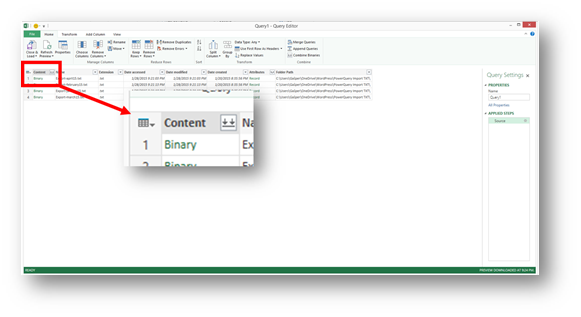
تصویر بالا دو دکمه را به صورت بزرگنمایی شده نشان میدهد. یکی از این دکمه ها، دستورات پرکاربرد در پاور کوئری را مخفی میکند. دکمه دیگر، که به صورت دو فلش به سمت پایین است، در این مرحله بسیار اهمیت دارد. این دکمه محتویات هر فایل موجود در پوشه را به شما نشان میدهد.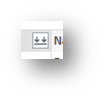
با فشار دادن این دکمه محتویات فایل ها به صورت زیر برای شما نشان داده میشود. 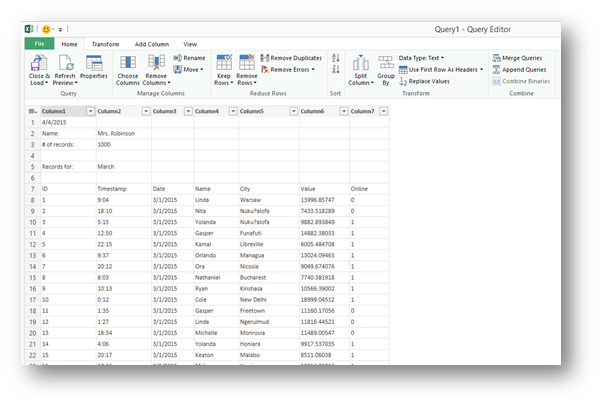
حال، شروع به اصلاح و ادغام فایل ها در پاورکوئری میکنیم. در طول این فرایند، تا حد زیادی از دکمه دستورات پر کاربرد پاور کوئری که قبلا در مورد آن صحبت شد استفاده میکنیم.
ابتدا، می بایست شش ردیف ابتدایی را حذف کنیم. بنابراین، با استفاده از لیست کشویی، دستور Remove Top Rows را انتخاب میکنیم. 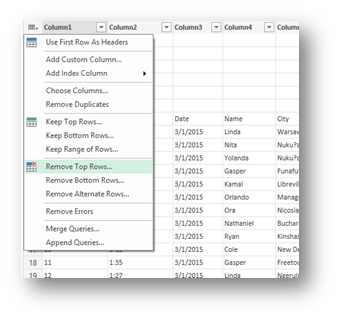
با انتخاب این دستور، یک پنجره به همین نام باز میشود، و شما می بایست تعداد ردیف هایی را که میخواهید حذف کنید، در آن وارد کنید و OK را بزنید. 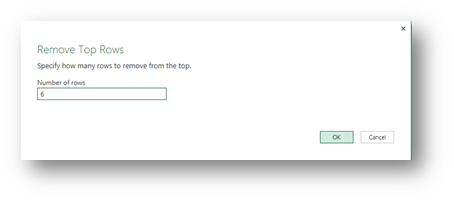
سپس، دستور ساده use first Row as column را انتخاب کنید.
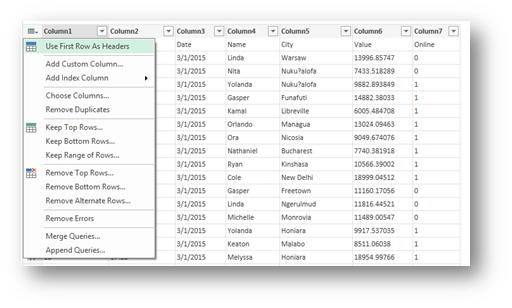
تا اینجای کار شما شش سطر اول فایل تکست اول را حذف کرده اید، با اینحال، می بایست این عملیات را بر روی سایر فایل های اکسل نیز انجام دهید. برای انجام این کار از فیلتر ستون NAme استفاده میکنیم. در ابتدا فیلتر تعداد خاصی از آیتم ها را نمایش میدهد و شما می بایست شبیه به تصویر زیر ار دستور Load more استفاده کنید.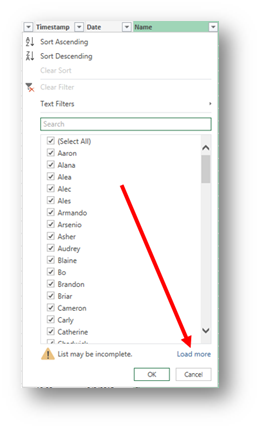
حال تیک گزینه Blanks را حذف میکنیم:
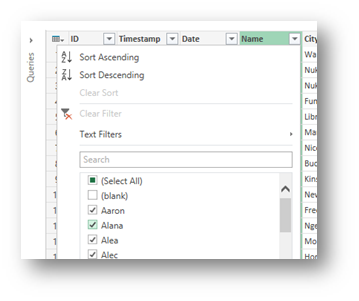
سپس ردیف های شامل نام را حذف میکنیم( این ردیف ها، ردیف های عنوان دیگر فایل های txt هستند)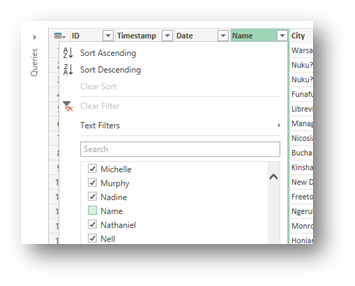
حال، ما داده های مورد نیاز خود را در اختیار داریم و می بایست فقط برای اکسل مشخص کنیم که این اطلاعات چه نوع داده هایی هستند. بنابراین نوع داده های ستون ها را مشخص میکنیم. برای انجام این کار، هرکدام از ستون ها را انتخاب میکنیم و در تب home پاور کوئری، شبیه به تصویر زیر نوع مناسب داده ها را انتخاب میکنیم.
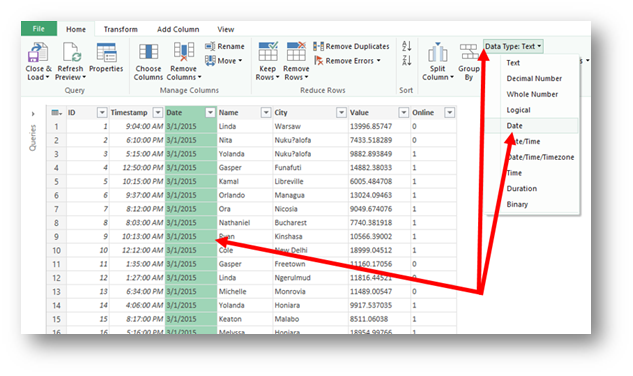
حال، فقط می بایست تغییرات جزیی بر روی داده ها ایجاد کرد. برای مثال، در ستون City، یک علامت سوال، جایگزین علامت اپاستروف(‘) شده است. برای تصحیح این تغییر، از دستور Transform/Replace Values استفاده میکنیم. 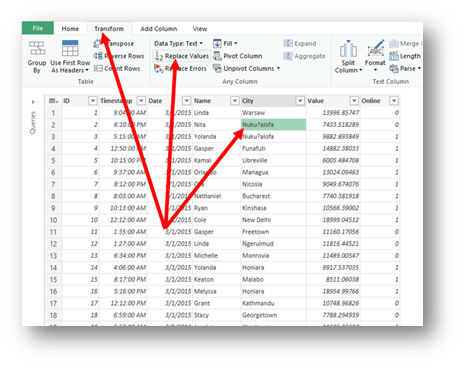
با انتخاب این دستور پنجره ای شبیه به پنجره Find/replace در اکسل باز خواهد شد که کار آنها بسیار مشابه هم است. 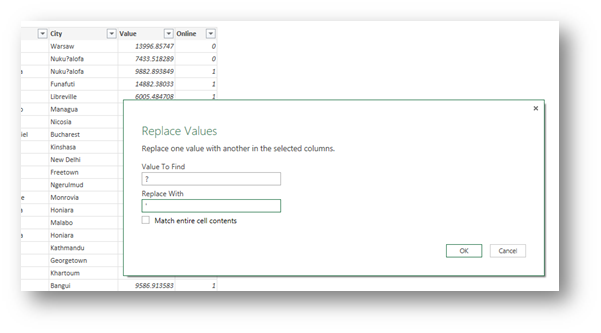
نتیجه کار به شکل زیر خواهد شد.
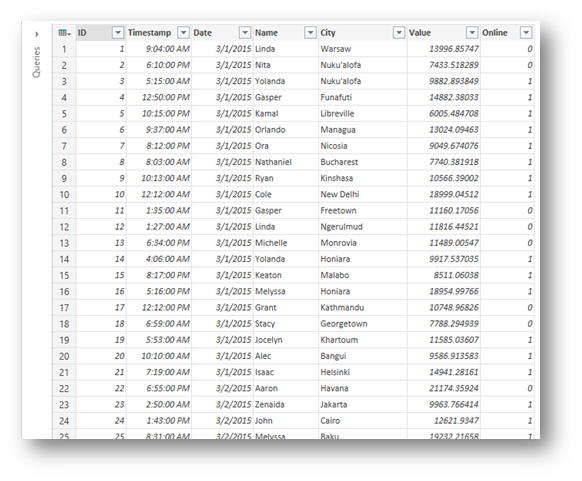
حال می بایست از دستور Close&load استفاده کرد. 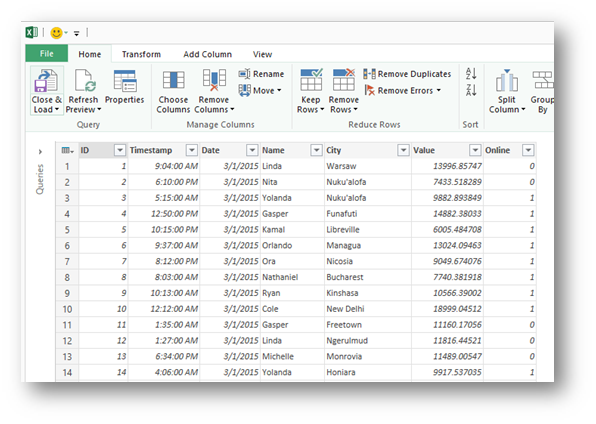
اما کاری که تاکنون انجام شد، دقیقا همان کاری بود که همیشه به محض دریافت فایل های تکست انجام میشد. احتمالا شما سوال خواهید کرد که ” تفاوت این روش با روش های مرسوم چیست؟ ” و پاور کوئری چه مزیتی را برای ما به ارمغان آورده است.
تاکنون ما چهار فایل txt را به صورت همزمان فراخوانی کرده ایم و 4000 ردیف داده در اختیار داریم.
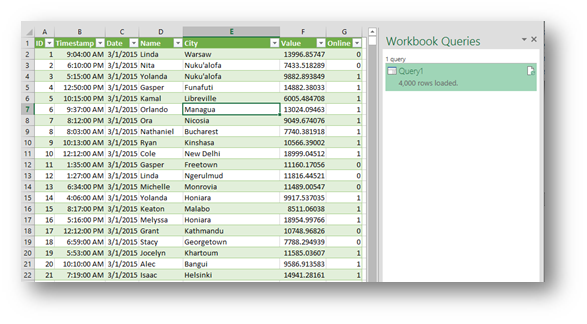
در واقع پاور کوئری در اینجا مزیت فوق العاده خود را به شما نشان خواهد داد. فرض کنید در ماه جدید یک فایل تکست جدید برای شما ارسال شده است. اینبار، فقط کافیست فایل جدید را در پوشه مربوطه و در کنار سایر فایل های قبل کپی کنید و در در اکسل بر روی داده ها راست کلیک کنید و گزینه refresh را انتخاب کنید.
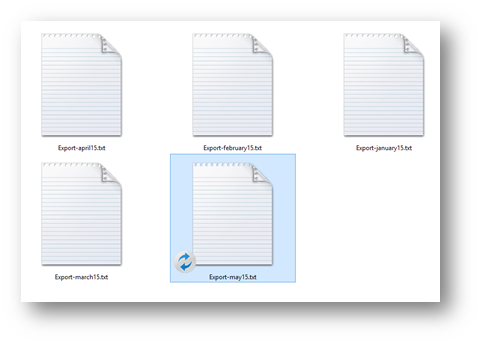
با انجام اینکار، 1000 ردیف جدید داده که در فایل جدید قرار داشتند، به داده های شما اضافه میشوند.
پس پاور کوئری تمام کارهایی را که تاکنون به صورت دستی انجام میدادید، به صورت اتواماتیک و تنها با یک کلیک برای شما انجام میدهد.
اما این تمام ماجرا نیست. فرض کنید فایل تکستی را در این ماه دریافت میکنید که به لحاظ شکلی تفاوت هایی را با سایز فایل ارسال شده در گدشته دارد. در این موارد میتوانید،بر روی کوئری در سمت راست، راست کلیک کنید و گزینه edit را انتخاب کنید. پنجره query editor باز خواهد شد و شما میتوانید هرکدام از گام های تعریف شده در قبل را اصلاح یا حذف کنید.
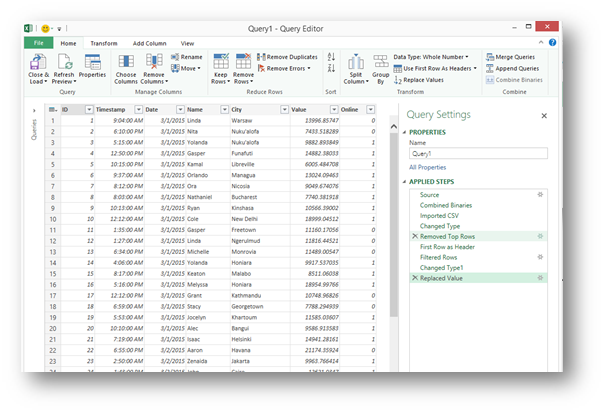
اما اگر فایلی را دریافت کردید که به کلی با فایل های قبل تفاوت داشت، می بایست یک کوئری جدید شبیه به مراحل گفته شده در بالا ایجاد کنید با استفاده از دستور Apeend داده ها را به هم ملحق کنید.
[/vc_column_text][/vc_column][/vc_row]

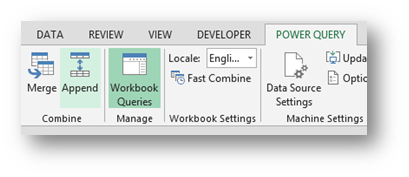
سلام من می خوام 30 فایل را ادغام کنم کمک کتید لطفا
سلام
این مطلب رو به صورت کامل مطالعه کنید و فیلم قسمت 22م رو از لینک زیر ببینید:
آموزش پاور کوئری در اکسل و پاور بی ای
بعد اگر مشکلی داشتید دقیق تر سوالتون رو بپرسید تا راهنماییتون کنیم.
سلام اگه دو تا ستون داشته باشیم و صد تا ردیف ، بخاهیم تعداد 20 ردیف که مقدارشون “سنگ” هست رو به مقدار “نقره” تغییر بدیم از چه راهی باید انجام بدیم
سلام
منظورتون از 20 ردیف «سنگ» یعنی همه مقدارهای «سنگ» رو میخواید به «نقره» تبدیل کنید یا مثلا 30 ردیف سنگ دارید و میخواید بر اساس شرطی در ستون دوم مقدارها رو تبدیل کنید؟
اگر همه مقدارها رو میخواید تبدیل کنید کافی هست از ابزار replace استفاده کنید.
سلام دو تا سوال داشتم. ممنون میشم راهنمایی بفرمایید 1- برای ادغام کردن چند فایل حتما نوع فایل ها باید یکسان باشه؟ برای مثال همه ی 4 فایل باید از جنس csv باشه؟ یا مثلا میشه یکی csvو سایر فایل ها xlsxباشه؟ 2- فایل هایی که قرار هست با هم ادغام بشن، باید محتویات درون کلیه فایل ها یکسان باشه؟ مثلا حتما 4 تا فایل باید 3 ستون داشته باشن، که به ترتیب ستون ها بشن ستون1 ، ستون2 و ستون 3؟ یا میشه مثلا یکی از فایل ها دارای دو ستون باشه و سایر فایل ها مثلا 5 ستون،… مطالعه بیشتر »
سلام 1- اگر فایل های با فرمت متنوع دارید به ازای هر فرمت می تونید یک کوئری ایجاد کنید و در نهایت کوئری های تجمیع شده رو با هم append کنید. چون نحوه خوانش فایل های مختلف با هم متفاوت هست و از روش های مختلف این کار انجام میشه نمی تونه همزمان یک فایل Csv و یک فایل xlsx رو با هم بخونه و تجمیع کنه. مثلا یک کوئری برای تجمیع فایل های csv داشته باشید و یک کوئری برای تجمیع فایل های xlsx و در نهایت این دو کوئری رو با هم append کنید. 2- موقع ادغام کردن… مطالعه بیشتر »
سلام ممنون از آموزشهای خوب شما
وقتی چند تا فایل اکسل رو بخوایم با from folder وارد کنیم طبق ویدئوی شما یه گزینه combine هم بود که فایل ها رو همزمان وارد کوئری میکرد و حتی میپرسید مبتنی بر کدوم فایل و کدوم sheet یا table شون combine کنه.
ولی وقتی من همین کار رو انجام میدم گزینه combine اصلا وجود نداره و خود فایل های اکسل به صورت Binary داخل کوئری وارد میشن و اونجا باید اطلاعات داخلشون رو با زحمت و کدنویسی استخراج کرد.
اکسل من هم 2016 هستش. علت تفاوت چیست؟
سلام
به خاطر این هست که پاور کوئری در رلیزهای بعدی به روز شده و امکاناتی بهش اضافه شده.
نسخه های جدیدتر 2016 رو نصب کنید یا از 2019 استفاده کنید این مشکل حل میشه.
ممنون از پاسخگویی و زحمات شما
سلام
فایل هایی که میخوام تجمیع کنم تو یک شیت جا نمیشه تعداد سطرهاش.
میشه راهنماییم کنین
سلام
وقتی از پاور کوئری استفاده می کنید لزومی نداره دیتا رو در شیت اکسل لود کنید. کافیه یک اتصال بسازید و از کانکشن ایجاد شده در پاور پیوت یا پیوت تیبل استفاده کنید و گزارش های خودتون تهیه کنید. برای اینکه پس از لود دیتا در پاور کوئری از قسمت file گزینه close and load to رو انتخاب کنید. در پنجره باز شده گزینه create connection only یا گزینه مشابه به این مفهوم رو انتخاب کنید.
این کارو انجام دادم.حالا چطوری ازش Pivot بگیرم؟؟؟
از تب data روی گزینه pivot table کلیک کنید. در بالای پنجره پیوت تیبل دوتا گزینه داره،قسمت اول انتخاب از جدول یا بازه. قسمت دوم انتخاب از connection. کافی هست قسمت دوم فعال کنید و از پنجره باز شده، اسمی که برای جدول پاور کوئری خودتون گذاشتید رو انتخاب کنید. ادامه کار هم که مثل کار عادی با پیوت تیبل هست.
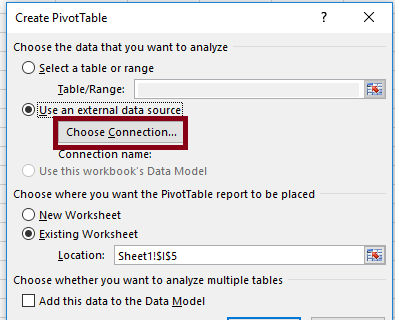
خیلی خیلی سپاسگزارم
خواهش میکنم. موفق باشید.
سلام با تشکر از زحمات شما ..
ببخشید در مورد تجمیع چند فایل با پاور کوئری | گزینه from folder
من تعداد زیادی فایل به این صورت دارم ولی می خواهم ببینم می شود به جای اینکه محتویات فایلهای زیر هم قرار گیرد می شود ستونهای کنار یکدیگر قرار بگیرد.
با تشکر..
سلام تقریبا توی فرمول نویسی M هر کاری رو میشه انجام داد ولی کاری که میخواید انجام بدید یک مقدار پیچیده هست. بعد از اینکه فایل ها رو با هم append کردید و به هم چسبوندید، یک ستون به اسم نام فایل دارید. اگر نداشتید توی مراحل قبل این ستون حذف شده، جایی که این ستون حذف میشه رو پیدا کنید و از اون مرحله پاک کنید. به یک ستون دیگه هم برای پیوت کردن نیاز دارید که به ازای هر سطر از فایل یک ستون index اضافه کنه. که قبل از append کردن فایل ها باید این کار انجام… مطالعه بیشتر »
تشکر از جواب کامل شما….
خواهش میکنم موفق باشید.